ある日の仕事で会社案内の画像データが必要になった。
共有フォルダに保存されていた PDF は印刷用のデータ(トンボが入ってるやつ)だったため、仕方なく Acrobat で画像に出力して Photoshop でトリミングすることに。
が、しかし。
「解像度が高すぎて出力できません」的なエラーが表示され出力できない。
なので、デザイナーさんに「イラレのデータください」と交渉してみる。
が、しかし。
「データが 4GB くらいあっておいそれと渡せるデータではない」と言われる。
「じゃあトンボの入ってない PDF ください」と交渉するも、どうやらそのデザイナーさん曰く、トンボをわざわざ外して新たに PDF を書き出す作業が面倒くさいらしい。
なので「画像でください」と交渉してみると、「見開きでよければ簡単に出力できるよ」と言われ、それを送ってもらうことに。
そして送られてきたデータはというと・・・
サイズが小さい・・・
これじゃあ文字読めねぇよ!
ということでなんか面倒くさくなり、どうにかトンボ入り PDF を画像ファイルに出力する方法を探すことに。
そして見つけたのが Photoshop で PDF ファイルを開くという方法。
やり方
-
該当の PDF を Photoshop で開きます。
※開き方は Photoshop から直接「ファイル」>「開く」でもいいし、ファイル右クリックで「このアプリケーションで開く」でも「プログラムから開く」でも OK -
「PDF の読み込み」というウィンドウが表示されます。
-
「選択」にページ毎のプレビューが表示されるので、読み込みたいページを選択します。
-
「ページオプション」の「トリミング」を「仕上がりサイズ」にします。
-
「OK」をクリックすると該当ページが仕上がりサイズ(トンボのついてないサイズ)で Photoshop に読み込まれるので、あとは「WEB 用に保存」で画像ファイルとして出力するだけ。
さすが Photoshop 様!
しかし、この方法には欠点が。
1ページづつ開いて保存しなければいけないため、ページ数が多いと作業が大変。
(shift キー押しながらやると複数選択できました)
ちなみにバージョンは Adobe CC 2014 と CS 6 で試しました。
なので CS 6 より低いバージョンではできないかもしれないので悪しからず。
追記
1づつしかできないと書きましたが、後日試したところ選択画面で shift キーを押しながら選択すれば複数選択が可能でした。
あと Adobe CC 2015 でもできました。
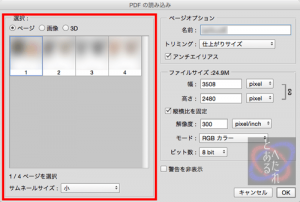
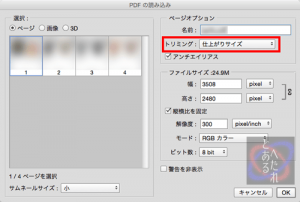
コメント